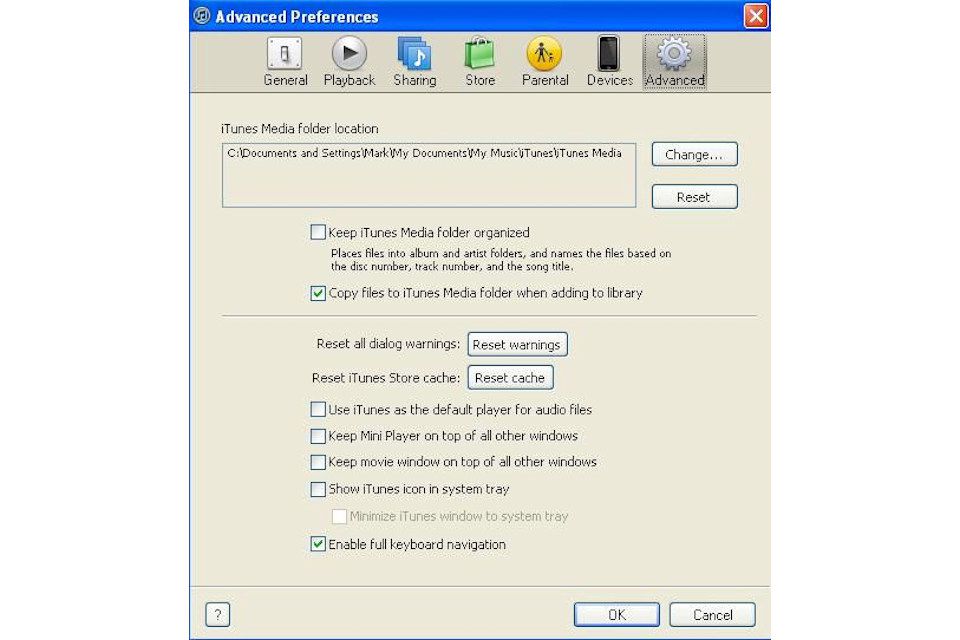Mitä tietää
- Valitse valikosta Asetukset Tiedostotja kytke sitten päälle Kopioi tiedostot iTunes/Music Media -kansioon, kun lisäät niitä kirjastoon.
- Mene Tiedosto > Kirjasto > Järjestä kirjastovaihda . sisään Yhdistä tiedostot vaihtoehto ja valitse sitten Okei kopioidaksesi tiedostot yhteen kansioon.
- Avaa erillinen ikkuna ja vedä sitten iTunes/Musiikki kansio tietokoneeltasi ulkoiselle asemalle tai tietokoneen kiintolevylle.
Tässä artikkelissa kerrotaan kuinka viedä musiikkia iTunesista tietokoneeseen ja varmuuskopioida media kiintolevylle. MacOS Catalinan myötä Apple nimesi iTunesin uudelleen musiikiksi. Tässä oppaassa käytämme termejä vaihtokelpoisesti.
Yhdistä iTunes-/musiikkikirjastosi ennen varmuuskopiointia
iTunes-kirjaston muodostavat mediatiedostot eivät välttämättä ole samassa kansiossa. ne voidaan jakaa useisiin hakemistoihin. Tämä voi monimutkaistaa asioita, koska sinun on varmistettava, että kaikki kiintolevylläsi olevat kansiot on varmuuskopioitu iTunes-musiikkikansion lisäksi. Onneksi voit käyttää iTunesin yhdistämisominaisuutta kopioidaksesi kaikki mediatiedostosi yhteen kansioon. Tämä prosessi ei poista muista paikoista löydettyjä alkuperäisiä tiedostoja ja varmistaa, että kaikki kirjastosi media kopioidaan. Näin voit yhdistää iTunes-kirjastosi yhdeksi kansioon ennen varmuuskopiointia, varmista, että iTunes on käynnissä ja noudata näitä ohjeita:
-
Avaa iTunes/Musiikki-asetukset-ikkuna:
- Valitse Mac-tietokoneessa iTunes/Musiikki-valikko ja valitse sitten Asetukset.
- Valitse Windows-tietokoneessa muokata > Asetukset.
-
Valitse Tiedostot -välilehti ja ota käyttöön vaihtoehto: Kopioi tiedostot iTunes/Music Media -kansioon, kun lisäät niitä kirjastoon jos se ei ole jo valittuna, valitse Okei. iTunesin/Musicin vanhemmissa versioissa tämä vaihtoehto saattaa olla mukana Pitkälle kehittynyt -välilehti.
-
Voit tarkastella yhdistämisnäyttöä valitsemalla Tiedosto valikosta ja valitse sitten Kirjasto > Järjestä kirjasto.
-
Vaihda . sisään Yhdistä tiedostot vaihtoehto ja valitse sitten Okei kopioida tiedostoja yhteen kansioon.
Kopioi yhdistetty iTunes-/musiikkikirjastosi ulkoiseen tallennustilaan
Nyt kun olet varma, että kaikki iTunes-kirjastosi tiedostot ovat yhdessä kansiossa, voit kopioida kansion ulkoiseen tallennuslaitteeseen, kuten kannettavalle kiintolevylle tai levylle. Voit tehdä tämän varmistamalla, että iTunes ei ole käynnissä. Poistu ohjelmasta ja toimi seuraavasti: Jos käytät iTunesin versiota 10.3 tai aiempaa, voit varmuuskopioida musiikkia polttamalla sen CD- tai DVD-levylle. Apple on kuitenkin poistanut tämän ominaisuuden uudemmista versioista.
-
Olettaen, että et ole muuttanut iTunes-juurikansion oletussijaintia, käytä jotakin seuraavista oletuspoluista navigoidaksesi iTunes-kirjastoosi:
- Windows: KäyttäjätkäyttäjäprofiiliOma musiikki
- Mac käyttöjärjestelmä: /Käyttäjät/käyttäjäprofiili/Musiikki
-
Avaa työpöydällä erillinen ikkuna ulkoista asemaa varten. Näin voit kopioida mediakansion helposti vetämällä ja pudottamalla.
- Windows: Valitse Tietokone kuvake Tämä PC kautta Aloittaa nuppi.
- Mac: Avaa a Finder ikkunan telakasta tai työpöydältä.
-
Vedä iTunes/Music-kansio tietokoneeltasi ulkoiselle asemalle tai kiintolevylle. Odota, että kopiointiprosessi on valmis.